编辑:秩名2023-02-07 13:47:44
Photoshop是一款特别专业的电脑端图像处理软件,软件的功能非常的丰富,能够满足用户们不同的图片处理需求,软件不光可以进行图像的修改工作,并且还能对人像进行美化工作,例如说人物的眼袋在软件中也可以无痕的去除,小编今天就为大家介绍一下如何具体的进行这一操作。
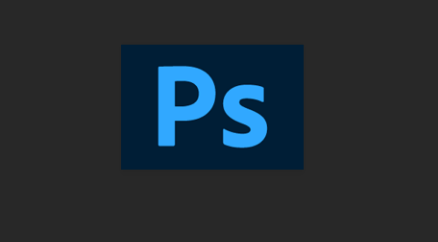
1、复制背景图层。
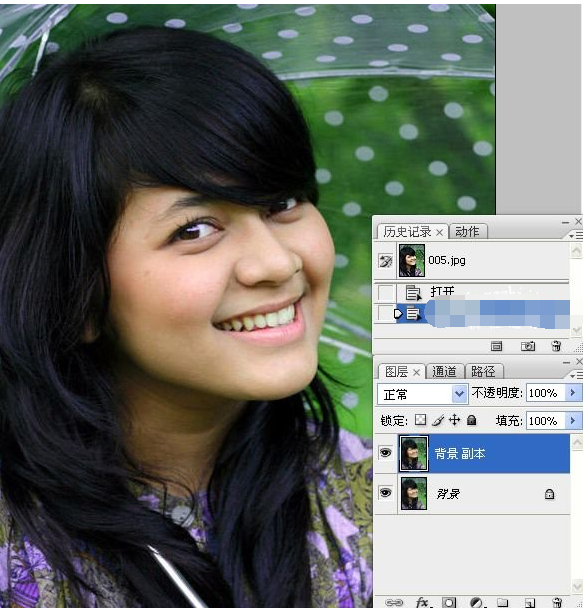
2、新建一空白图层。

3、使用仿制图章工具涂抹眼袋处的肤色。

4、修改图层不透明度。

5、新建一空白图层。

6、使用修复画笔工具修复眼袋处的纹理。

7、色阶调整图像。
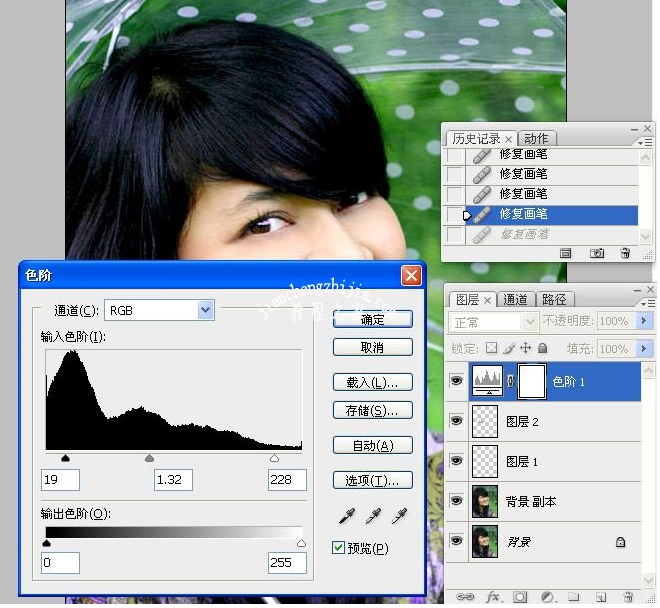
8、色相/饱和度调整图像。

最终效果:

看了这么多,你学会了吗?想要获得最新资讯就来IE浏览器中文网站!简单易懂的软件教程、令人耳目一新的游戏玩法这里统统都有,更多精彩不容错过!

在我们日常生活或是工作中,经常会遇到要对一些图片进行编辑的情况,一款优秀的图片编辑软件能够带给我们更加便捷的操作,使我们的图片更加精致,如今市面上有很多图片编辑的软件,到底哪款好用呢?下面就跟着小编一起来看看这些精挑细选出来的图片编辑软件吧。

61.16MB
其他工具

61.75MB
图像处理

49.68MB
图片制作

64.21MB
图像处理

64.22MB
图像处理

62.8MB
图像处理

55.6MB
图像处理

43.55MB
图像处理

58.49MB
图像处理

58.71MB
图像处理

40.91MB
图像处理

35Mb
图像处理
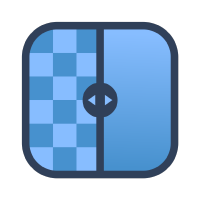
45.18MB
图像处理

33.49MB
图像处理
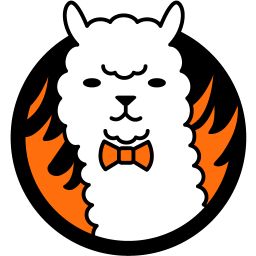
40.18MB
图像处理

55Mb
图像处理

2.1MB
图像处理

36Mb
图像处理

4.5GB
图像处理

47.68MB
图像处理

14.3MB
图像处理

197.4MB
图像处理

56Mb
图像处理

56.24MB
图像处理